Skupienie się na kolorze może pomóc w komunikowaniu stylu i emocji. Takie podejście jest często określane jako gradacja kolorów.
Korekcja kolorów a korekcja kolorów
Być może zastanawiałeś się, czym różni się to od korekcji kolorów, która jest bardziej technicznym dostosowaniem. Na przykład żarówka wolframowa spowoduje zmianę koloru na twoich obrazach, która jest cieplejsza niż to, co zwykle widzisz oczami. Często chcesz dostosować ten odcień, nieco go ochładzając, aby wyglądał bardziej naturalnie. To jest poprawka.
Z drugiej strony, gradacja kolorów skłania się ku artystycznemu. Możesz dodać lub uwydatnić odcienie pomarańczy i cyraneczki, aby stworzyć nastrój podobny do tego, jakiego można by doświadczyć w filmach. Dokładna rzeczywistość nie jest celem. Bardziej chodzi o kreatywny wygląd, który wywołuje uczucie.
Oto prosty przykład. Porównaj te dwa portrety. Pierwsze zdjęcie wydaje się idealnie w porządku. Wyrenderowane kolory są podobne do tych, które zobaczylibyśmy, gdybyśmy stali w miejscu podczas przechwytywania.
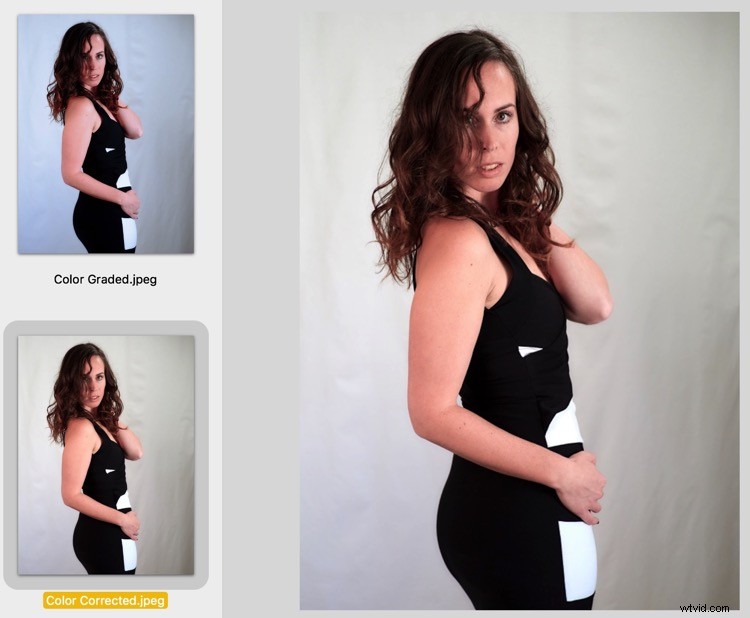
Portret w rozsądnej kolorystyce.
Drugi obraz jest gradowany kolorami, aby przekazać styl, wygląd. I chociaż nie jest to naturalne według codziennych standardów oświetleniowych, jest interesujące – i prawdopodobnie bardziej wciągające niż „właściwa” wersja kolorystyczna.
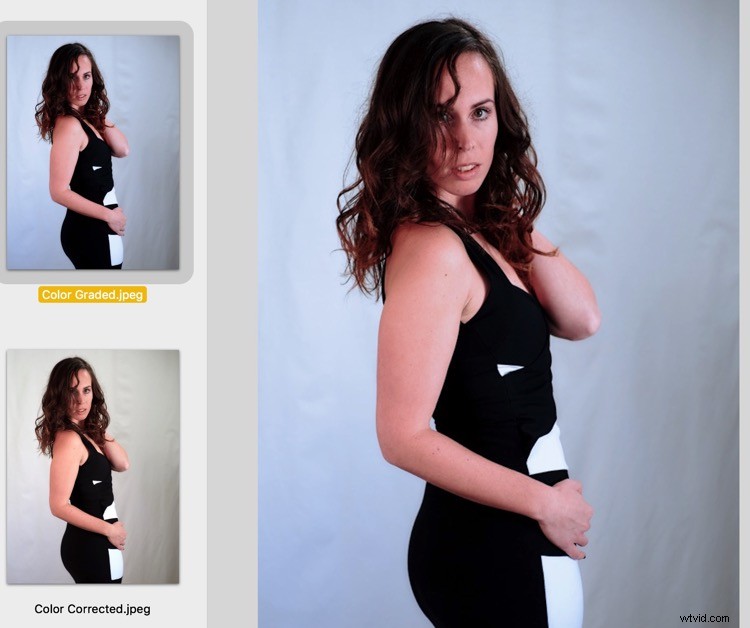
Ta wersja została oceniona kolorystycznie w Luminar 2018 przy użyciu Chrono-Steel LUT przez Lutify.me.
Wszystkie edytory graficzne są wyposażone w poprawny kolor. Ale niektórzy są lepsi od innych w dostarczaniu środków do stylistycznej manipulacji. Luminar 2018 to jedna z tych kreatywnych aplikacji.
Siła LUT
Tabele przeglądowe (LUT) brzmią jak dostosowanie techniczne. I rzeczywiście, pod maską pracuje mnóstwo nauki o kolorach. Służą do precyzyjnego przenoszenia kolorów z jednego miejsca na drugie. Ale te zmiany mogą być przechowywane w kontenerze, takim jak plik „.cube”, który można wykorzystać do oceny kolorów obrazu.
Więc nawet jeśli LUT są precyzyjną nauką o kolorach, ich receptury mogą być cudownie artystyczne.
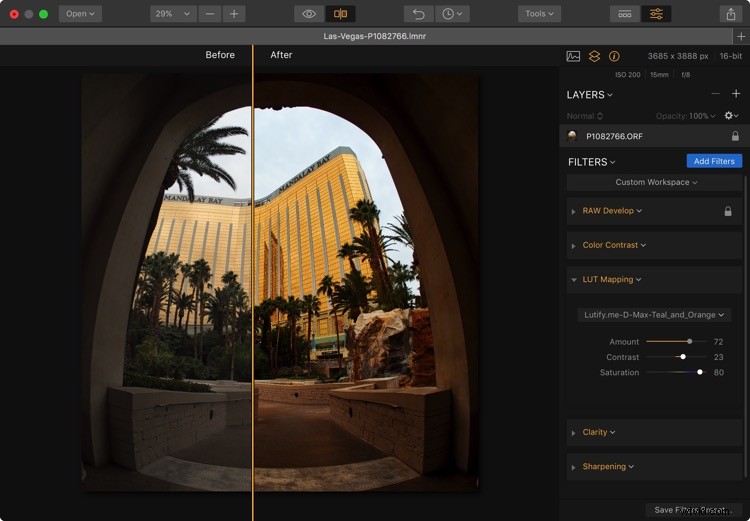
Porównanie obok siebie tej sceny w Las Vegas pokazuje, jak gradacja kolorów może tchnąć życie w obraz.
Oryginalna wersja tej sceny w Las Vegas była użyteczna, ale z pewnością nie ekscytująca. Nie oddawał też majestatu budowli. Dzięki gradacji kolorów za pomocą turkusowo-pomarańczowej LUT nagle scena ożywa.
Czy w rzeczywistości tak to wygląda? Nie. Ale czy obraz przypomina Las Vegas? Zdecydowanie więcej niż oryginał.
Stosowanie LUT w Luminar 2018
Twoja brama do tego rodzaju gradacji kolorów w Luminar 2018 prowadzi przez filtr mapowania LUT. Możesz dodać to dostosowanie do swojego obszaru roboczego, klikając przycisk Filtry i wybierając Mapowanie LUT z kategorii Profesjonalne.
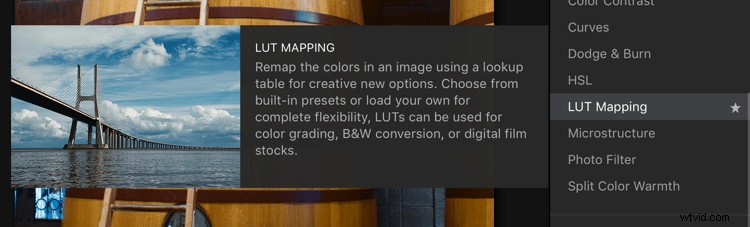
Mapowanie LUT jest dostępne w menu Filtry w Luminar 2018.
Po dodaniu filtra do obszaru roboczego kliknij menu podręczne w panelu, aby wyświetlić wbudowane LUT (takie jak Tritone i Kodack chrome 3) lub uzyskać dostęp do plików LUT, które mogłeś już dodać do komputera za pośrednictwem Załaduj niestandardowy plik LUT.
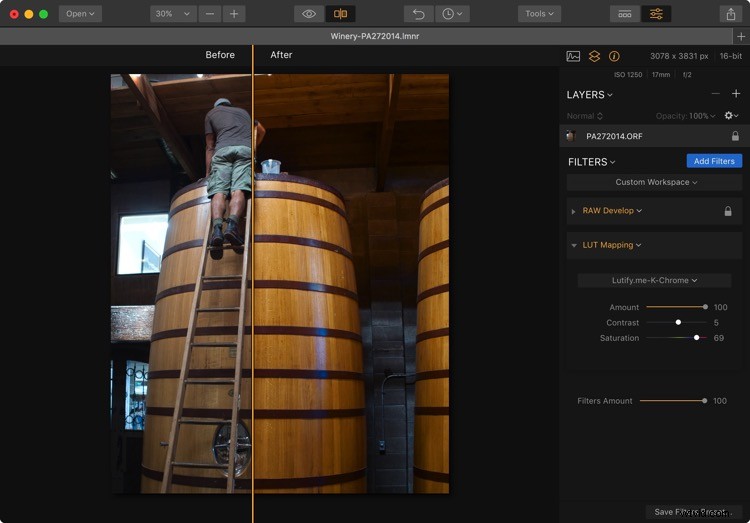
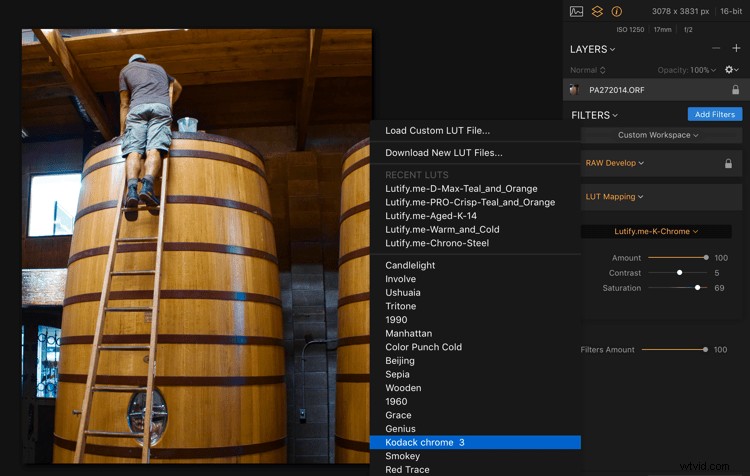
Luminar ma wbudowane tablice LUT lub możesz dodać własne.
Po wybraniu LUT, kolor obrazu jest oceniany według receptury LUT. Możesz dostosować przepis za pomocą suwaków Ilość, Kontrast i Nasycenie. Ponadto dobrym filtrem towarzyszącym dla tej gradacji kolorów z LUT jest HSL, który zapewnia regulację barwy, nasycenia i luminancji.
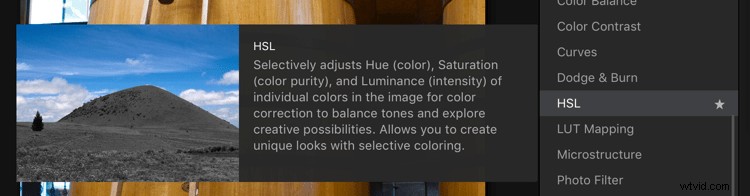
Wskazówki dotyczące efektywnej gradacji kolorów za pomocą LUT
Tworzenie oddzielnej warstwy dopasowania do gradacji kolorów zapewnia dużą elastyczność. Warstwa podstawowa służy do podstawowych korekt za pomocą filtra Develop i innych narzędzi potrzebnych do ustalenia dobrego zakresu tonów. Warstwa dopasowania (Warstwy> Dodaj nową warstwę dopasowania) zawiera filtry mapowania LUT, HSL i inne kreatywne filtry. Następnie możesz użyć trybów mieszania i suwaka krycia, aby uzyskać precyzyjną kontrolę nad stopniowaniem.
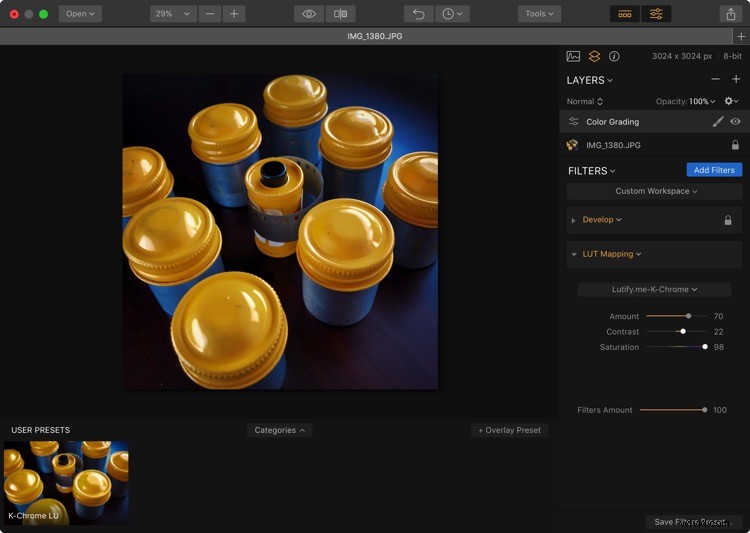
Zapisanie LUT jako niestandardowego ustawienia wstępnego zapewnia również miniaturę podglądu.
Inną przydatną techniką jest zapisanie gradacji kolorów LUT jako niestandardowego ustawienia wstępnego. Luminar to ułatwia. Po uzyskaniu wyglądu, którego chcesz ponownie użyć, zapisz go jako niestandardowe ustawienie wstępne. Użyj przycisku „Zapisz ustawienia wstępne filtrów” w prawym dolnym rogu Luminar. Zapewnia to dodatkową korzyść w postaci miniatury podglądu tablicy LUT i towarzyszących jej korekt. Możesz tworzyć własne ustawienia wstępne dla wszystkich swoich ulubionych tablic LUT. To prawdziwa oszczędność czasu.
LUT świetnie nadają się również do emulacji filmu. Istnieją LUT dla wyglądu kliszy Kodachrome, Polaroid i B&W. Jest to wysokiej jakości sposób na tworzenie własnych filtrów podobnych do Instagrama, z dodaną szczyptą własnej kreatywności.
Pobieranie i organizowanie większej liczby plików LUT
Skylum prowadzi stronę pobierania LUT, do której można uzyskać dostęp za pośrednictwem Luminar. Kliknij „Pobierz nowe pliki LUT” w wyskakującym menu mapowania LUT. Spowoduje to przejście do katalogu Skylum LUT.
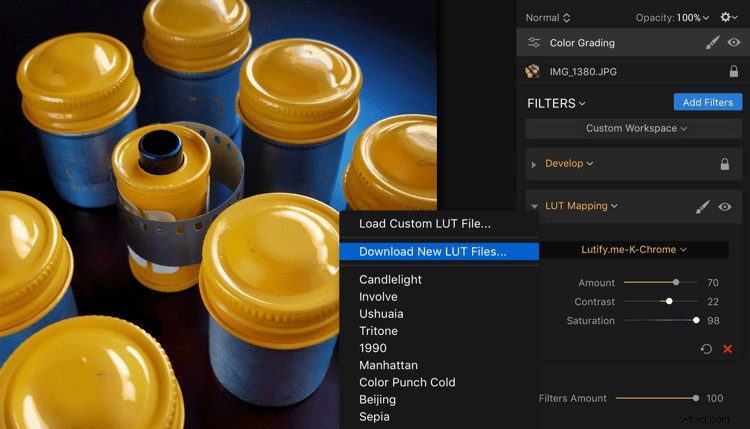
Po pobraniu nowej kolekcji LUT przechowuj je w miejscu, które zapamiętasz, na przykład w folderze LUTs w aplikacji Pictures lub Documents. Będziesz musiał tam nawigować, gdy użyjesz polecenia "Załaduj niestandardowy plik LUT" w Luminar. Aplikacja nie przechowuje dla Ciebie LUT, więc musisz pamiętać, gdzie jesteś.
Dodatkowa wskazówka! Przechowuj swoje niestandardowe LUT w Dropbox, aby mieć do nich dostęp z dowolnego komputera.
Zapisz swoją pracę
Jeśli używasz Luminar 2018 jako samodzielnej aplikacji (w przeciwieństwie do wtyczki lub rozszerzenia do edycji), zapisz swoje ulubione gradacje kolorów jako plik Luminar. Pozwala to na powrót do obrazu i jego ustawień w przyszłości, aby kontynuować pracę lub zmienić gradację kolorów na inny styl.
Niech to będzie proste
Twoi widzowie mogą nie zdawać sobie sprawy z technik, których użyłeś, aby stworzyć kuszące schematy kolorów na swoich obrazach. To, co zauważą, to Twój styl i kreatywność. Korzystanie z LUT może znacznie przyczynić się do tego celu.
Zastrzeżenie:Skylum (dawniej Macphun) jest płatnym partnerem dPS.
